Szeretnéd elmenteni kedvenc YouTube- videóidat az iPhone-odra, hogy megnézhesd őket? Ez a cikk megmutatja, hogyan töltheted le őket gyorsan és egyszerűen a következő utasítások segítségével!
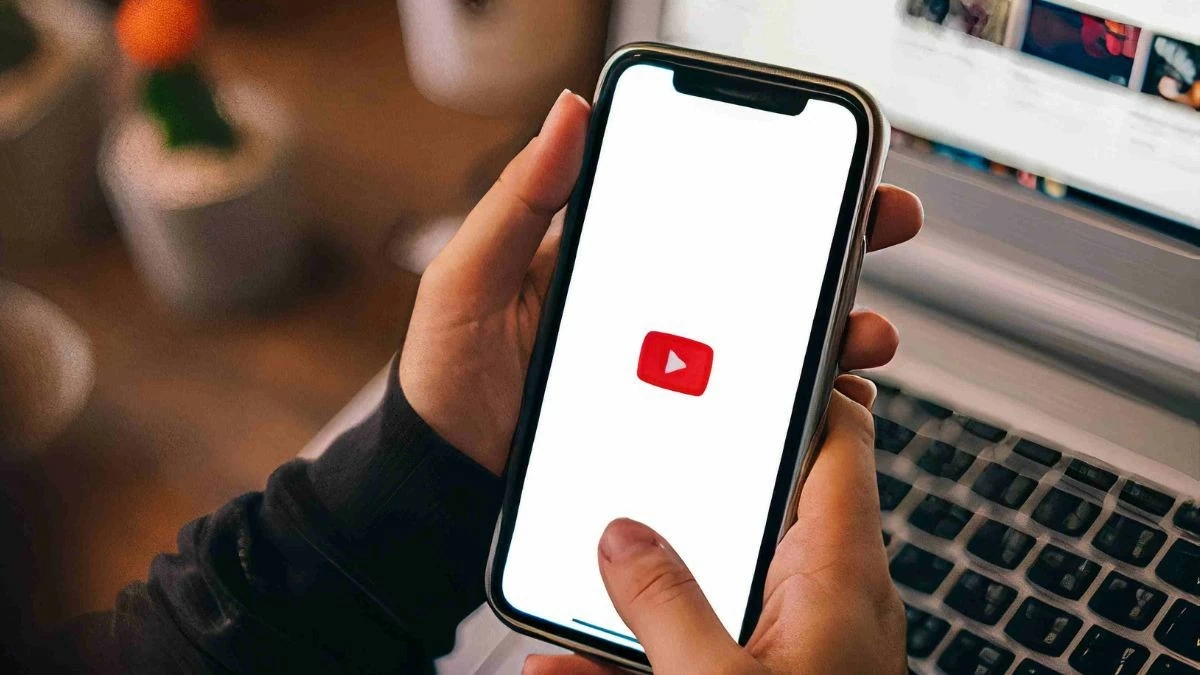 |
Útmutató YouTube-videók iPhone-ra letöltéséhez szoftver használata nélkül.
Ha YouTube-videókat szeretnél letölteni iPhone-odra harmadik féltől származó szoftver telepítése nélkül, használhatod a YouTube közvetlen letöltési funkcióját. Ez egy kényelmes és helytakarékos módszer, amely lehetővé teszi a videók egyszerű mentését különböző formátumokban és minőségi beállításokban. Íme a lépések:
1. lépés : Nyisd meg a YouTube alkalmazást az iPhone kezdőképernyőjén, majd keresd meg a menteni kívánt videót.
2. lépés : Koppintson a videó címe alatt található „Letöltés” gombra.
3. lépés : Válassza ki a kívánt felbontást, és folytassa a letöltést.
4. lépés : A mentett videó megtekintéséhez és élvezetéhez nyissa meg a YouTube „Letöltések” részét.
 |
Azonban van egy korlátozás, hogy a letöltött videókat csak közvetlenül a YouTube alkalmazásban lehet megtekinteni. Ezenkívül a YouTube jelenleg csak iPhone-felhasználók számára teszi lehetővé a videók letöltését 360p vagy 480p felbontásban. Jobb minőségű letöltésekhez a felhasználóknak elő kell fizetniük a YouTube Premiumra.
Útmutató YouTube-videók iPhone-ra letöltéséhez egy támogató alkalmazás segítségével.
Érdemes megjegyezni, hogy a YouTube korlátozza az iPhone-ra letölthető videók számát. Ezért a több videó jó minőségű letöltéséhez ez a cikk olyan alkalmazások használatát javasolja, amelyek támogatják a videók letöltését a YouTube-ról. Ezek a módszerek egyszerűek és gyorsak, és segítenek kiváló minőségű videók tárolásában az eszközödön.
Hogyan töltsünk le videókat a YouTube-ról iPhone-ra a y2mate.com segítségével
Ha nem szeretnél YouTube Premiumra előfizetni, hogy Full HD YouTube-videókat tölthess le iPhone-odra, az y2mate.com a legjobb választás. Ez a weboldal könnyen használható, és nem igényel semmilyen alkalmazás telepítését. Íme a lépések:
1. lépés : Nyisd meg a Safari böngészőt, és menj a y2mate.com oldalra.
2. lépés : Illeszd be a menteni kívánt videó linkjét a keresőmezőbe.
3. lépés : Válassza ki a kívánt formátumot és felbontást, például 360p vagy 480p.
4. lépés : Koppintson a „Letöltés” gombra a videó iPhone-jára való letöltéséhez.
 |
Használd a Jungle alkalmazást.
A Jungle egy népszerű alkalmazás YouTube-videók iPhone-ra történő letöltésére, kényelmének és könnyű használatának köszönhetően. A Jungle alkalmazáshoz gyorsan hozzá lehet szokni; azonban van egy korlátozása, hogy letöltéskor nem lehet kiválasztani a videó felbontását.
1. lépés : Nyissa meg a Jungle alkalmazást a kezdőképernyőről.
2. lépés : Illeszd be a letölteni kívánt videó linkjét a keresősávba.
3. lépés : A videó megtekintése után koppintson a „Letöltés” ikonra a videó mentéséhez az eszközére.
 |
Használja a Dokumentumok alkalmazást.
A Dokumentumok egy fájlkezelő az iPhone-on, amely a többi alkalmazástól eltér az integrált webböngészőjének köszönhetően. Ezzel a böngészővel videóletöltő webhelyeket, például az y2mate.com-ot vagy az yt1s.com-ot érheted el, hogy egyszerűen menthess videókat az eszközödre. Így tölthetsz le YouTube-videókat iPhone-odra a Dokumentumok segítségével:
1. lépés : Töltse le és nyissa meg a Dokumentumok alkalmazást iPhone-ján.
2. lépés : Válassza ki a „Böngésző” részt, és lépjen be a savefrom.net weboldalra.
3. lépés : Illeszd be a YouTube-videó linkjét a keresősávba.
4. lépés : Válassza ki a kívánt videoformátumot, és kattintson a „Letöltés” gombra a videó mentéséhez az eszközére.
 |
Használja a Dokumentumok alkalmazást.
A Dokumentumok egy fájlkezelő az iPhone-on, amely a többi alkalmazástól eltér az integrált webböngészőjének köszönhetően. Ezzel a böngészővel videóletöltő webhelyeket, például az y2mate.com-ot vagy az yt1s.com-ot érheted el, hogy egyszerűen menthess videókat az eszközödre. Így tölthetsz le YouTube-videókat iPhone-odra a Dokumentumok segítségével:
1. lépés : Töltse le és nyissa meg a Dokumentumok alkalmazást iPhone-ján.
2. lépés : Válassza ki a „Böngésző” részt, és lépjen be a savefrom.net weboldalra.
3. lépés : Illeszd be a YouTube-videó linkjét a keresősávba.
4. lépés : Válassza ki a kívánt videoformátumot, és kattintson a „Letöltés” gombra a videó mentéséhez az eszközére.
 |
Ez a cikk bemutatta, hogyan tölthetsz le YouTube-videókat iPhone-odra, szoftver nélkül és támogató alkalmazások használatával is. Ezekkel a módszerekkel könnyedén kiválaszthatod az igényeidnek megfelelő letöltési módot anélkül, hogy sok időt pazarolnál.
[hirdetés_2]
Forrás



![[Fotó] Pham Minh Chinh miniszterelnök részt vesz az ipari és kereskedelmi szektor 2026-os feladatainak végrehajtásáról szóló konferencián](/_next/image?url=https%3A%2F%2Fvphoto.vietnam.vn%2Fthumb%2F1200x675%2Fvietnam%2Fresource%2FIMAGE%2F2025%2F12%2F19%2F1766159500458_ndo_br_shared31-jpg.webp&w=3840&q=75)






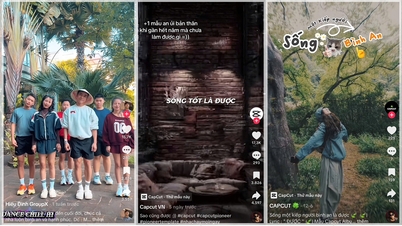









































































































Hozzászólás (0)